Comparte publicaciones en Instagram desde teléfonos inteligentes
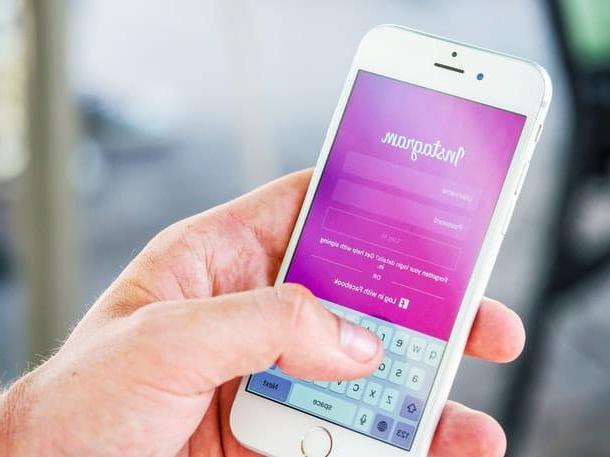
¿Quieres saber cómo compartir publicaciones en Instagram a través de la famosa aplicación social disponible para teléfonos inteligentes Android e iOS (así como para Windows Mobile)? Luego, siga las instrucciones que le proporcioné a continuación.
De hecho, en las siguientes líneas encontrarás explicado cómo proceder para compartir fotos y videos en el Feed, en las Historias y también vía Direct. Es tan fácil, no se preocupe.
En el Feed

Si desea compartir sus publicaciones en Instagram Feed, el primer paso fundamental que debe tomar es iniciar la famosa aplicación en su dispositivo y tocar el botón [+] parte inferior central.
En la pantalla que ve aparecer en este punto, elija, seleccionando los elementos relevantes en la parte inferior, si desea crear una nueva publicación a partir de los contenidos de la biblioteca del dispositivo (biblioteca), si tomar una nueva foto en este momento (Foto) o si grabar un vídeo, siempre al momento (Video).
Si ha decidido crear una nueva publicación tomando fotos o videos del rollo del dispositivo, seleccione el elemento de referencia tocando su vista previa y luego presione sobre el elemento adelante que está en lo alto.
Si, por el contrario, ha optado por hacer una foto en este momento, elija si desea utilizar la cámara trasera o la frontal pulsando sobre el símbolo de flecha doble en la parte inferior izquierda y si utilizar o no el flash pulsando el botón con el relámpago abajo a la derecha. Luego encuadre al sujeto, presione botón circular en la parte inferior de la pantalla y presione adelante.
En cuanto a los videos, elija, como en el caso de las fotos, si usar la cámara frontal o trasera y comience a grabar presionando y manteniendo presionado mientras dure la película en el botón circular que está en la parte inferior. Al final del registro, haga clic en adelante.
Ahora, si había elegido tomar una imagen de la biblioteca del dispositivo o si había decidido tomar una foto en ese momento, seleccione el filtro que desea aplicar entre los siguientes y haga un toque más en lo que le interesa para ajustar su intensidad usando la barra apropiada y para elegir si incluir o no el marco (si está disponible). Entonces presione final para aplicar los cambios. Si no quieres aplicar ningún filtro y por tanto prefieres dejar la foto “natural”, elige la opción Normal.
Si, por el contrario, desea corregir la iluminación de la imagen, deténgase en el símbolo de sol que está en la parte superior y mueve la barra de ajuste que aparece como mejor le parezca. Entonces presione final para aplicar los cambios.
Si lo desea, puede realizar más cambios en la toma tocando la redacción Modificación que encuentra en la parte inferior derecha de la pantalla principal utilizada para la edición de imágenes, luego selecciona la herramienta de referencia de acuerdo con sus intenciones (Regola, contrastar, estructura etc.) y luego use las opciones que ve aparecer. También en este caso, presione final para aplicar los cambios, mientras que para pasar al siguiente paso presione adelante.
En cuanto a los videos, al igual que las fotos, elige qué filtro aplicar seleccionando el que prefieras entre los varios en la parte inferior de la pantalla. Al hacer un toque más en el que le interesa, también puede ajustar su intensidad usando la barra correspondiente. Si no desea aplicar ningún filtro, seleccione la opción Normal.
Luego, elija si desea dejar el audio activo o no tocando el botón con elaltoparlante que está en la parte superior y seleccione la cubierta a usar presionando sobre el elemento cubierta colocado en la parte inferior. Para pasar al siguiente paso, incluso en este caso, debe presionar adelante.
Una vez que se muestre la pantalla para proceder a compartir la publicación, ingrese (si lo desea) el pie de foto con el que acompañará la foto o su video en el campo Escribir un subtitulo ..., indique (si lo desea) el lugar donde se filmó / grabó el contenido que está a punto de publicar a través de la sección agregar Direccion, elija (siempre si lo desea) los servicios sociales adicionales en los que compartir la publicación al abrir ON las palancas relativas y luego presiona cuota. ¡Y ahí tienes!
En las historias

¿Quieres compartir tus publicaciones en las Historias de Instagram? En este caso, el procedimiento para iniciar es muy diferente al visto en conjunto en las líneas anteriores para compartir en el Feed. Primero, presione cámara que se encuentra en la parte superior izquierda de la pantalla de la aplicación.
Alternativamente, vaya a la sección relacionada con su perfil haciendo clic enhombrecito en la parte inferior derecha y luego deténgase en el botón [+] que encuentras en el Tu foto, arriba a la izquierda.
Una vez hecho esto, haz la foto o graba un video con el que empezar a crear tu Historia seleccionando la opción que prefieras de las distintas en la parte inferior de la pantalla (Normal, Bumerang, Retrato etc.).
Por lo tanto, elija si desea utilizar la cámara trasera o la frontal pulsando el botón con el flecha doble, ya sea para habilitar o no el flash presionando el botón con el relámpago y si aplicar varios efectos tocando el símbolo de sonriente. Para tomar la foto o grabar el video, presione (y en el caso del video siga presionando) en botón circular blanco que está abajo y ya está.
Si en lugar de tomar una foto o grabar un video en el momento, prefiere usar contenido que ya está presente en la biblioteca del dispositivo, presionevista previa presente en la parte inferior izquierda y seleccione lo que le interesa en la pantalla que se abre.
En lugar de publicar fotos o videos, ¿desea compartir un texto? Luego seleccione la herramienta Texto en el menú de la parte inferior, deténgase en el centro de la pantalla y escriba lo que desee. Si luego desea cambiar la fuente, deténgase en el menú superior, mientras que para cambiar el color de fondo presione círculo colorido abajo.
Si también desea habilitar el uso de la cámara para incluir imágenes como fondo, haga clic en cámara abajo a la derecha y luego en botón circular. Si continúa presionando, puede grabar un video.
Luego, elija si desea aplicar filtros a su contenido deslizando el dedo de izquierda a derecha en lo que se muestra en la pantalla. Para agregar más elementos decorativos en su lugar, presione el símbolo de pegatina sorridente para insertar una pegatina, en el símbolo de pluma dibujar a mano alzada en la pantalla o en el símbolo Aa para agregar texto personalizado.
Para concluir y luego compartir tu historia, presiona el botón Tu historia que está en la parte inferior izquierda. Luego, si desea compartir todo solo con amigos cercanos, haga clic en el botón Amigos mas cercanos que siempre está en la parte inferior.
Una vez que haya agregado un primer contenido a su Historia, puede agregar más presionando y manteniendo presionado Tu foto en la parte superior de la página de inicio de Instagram y seleccionando el elemento Agrega algo a tu historia en el menú que aparece en la pantalla.
A través de Direct

Si, por el contrario, quieres saber cómo compartir una publicación en Instagram en forma de mensaje privado, es decir a través de Direct, el primer paso que debes dar es tocar el botón con elavión de papel que encuentras en la parte superior derecha de la pantalla principal de la aplicación.
Una vez hecho esto, seleccione el nombre de usuario desea enviar su contenido (si no puede encontrarlo, puede ayudar con el campo Buscar) y deténgase en el botón con el cámara que encuentras junto a nosotros. En este punto, los pasos a seguir para crear la publicación son prácticamente los mismos que se han visto juntos en el paso anterior para lo que concierne a las Historias.
Entonces, tome la foto o grabe un video seleccionando primero la opción que prefiera entre las varias en la parte inferior de la pantalla o, nuevamente, escriba un texto seleccionando la opción Texto que siempre encuentras a continuación. Luego, realiza cualquier personalización adicional a la foto, video o texto usando las herramientas ad hoc en la pantalla, siempre siguiendo las instrucciones que te he dado con respecto a las Historias.
Finalmente, ajuste las opciones de reproducción seleccionando la opción que prefiera de las siguientes y deténgase en el elemento Enviar. ¡Hecho!
Además de como he indicado anteriormente, me gustaría señalar que si quieres puedes compartir mensajes directos en Instagram llamando a la función para publicar las Historias y luego eligiendo, durante la fase de compartir, primero la opción Enviar ay luego el nombre de usuario referencia.
Comparte publicaciones de Instagram desde tu computadora

Compartir una publicación en Instagram también es factible desde una computadora, para ser precisos desde computadoras equipadas con Windows 10, utilizando la aplicación oficial del servicio. En este caso, sin embargo, el único tipo de contenido que se puede compartir son las fotos, a través de Historias y Directo. El procedimiento a seguir es prácticamente el mismo en ambos casos.
Entonces, para compartir publicaciones en Instagram teniendo en cuenta lo que acabo de mencionar, primero inicie la aplicación y haga clic en el icono de la cámara que está en la parte superior izquierda de la ventana.
Alternativamente, haga clic en Tu foto que encuentra en la sección de la aplicación dedicada a su perfil a la que puede acceder haciendo clic enhombrecito en la parte inferior derecha de la pantalla principal de Instagram.
Luego puede tomar su primera foto (usando la cámara web de su computadora) para publicarla haciendo clic en botón circular blanco que está en la parte inferior. Si lo desea, puede embellecer la imagen seleccionando una de las diversas opciones disponibles en la parte inferior de la pantalla.
Si desea habilitar o deshabilitar el uso del modo nocturno (que le permite obtener mejores fotos en condiciones de poca luz) haga clic en el icono con la luna y las estrellas que está a la izquierda, siempre en la parte inferior de la pantalla.
Si en lugar de tomar una foto en el momento, desea utilizar una imagen determinada ya presente en el disco duro de la PC, haga clic en la vista previa en la parte inferior izquierda de la ventana de Instagram y seleccione el contenido de referencia de la computadora.
Más tarde, también puede aplicar filtros a su foto haciendo clic en la imagen y, manteniendo presionada, arrastrando el control deslizante hacia la izquierda. También puede agregarle elementos decorativos como pegatinas, dibujos a mano alzada y textos haciendo clic en el símbolo respectivamente. pegatina sorridente, de los pluma y en el símbolo Aa que encuentras arriba a la derecha
Finalmente, haga clic en el botón Enviar a> que está en la parte inferior derecha, seleccione la opción Tu historia (si desea publicar el contenido en la Historia) o seleccione el contacto de referencia (si desea publicar el contenido a través de Direct) y haga clic en el botón Enviar.
En caso de dudas o problemas

¿Ha seguido escrupulosamente todos los pasos anteriores sobre cómo compartir una publicación en Instagram pero algo aún no está claro para usted o ha tenido problemas? Lo siento mucho pero… ¡no tires la toalla todavía! Si quieres algún consejo, antes de darte por vencido, contacta con el centro de servicio oficial del celebre social.
Al conectarse a su página de inicio, de hecho, puede encontrar numerosas respuestas a las preguntas más comunes que podrían disipar sus dudas sobre qué hacer. Luego seleccione un tema de los de la izquierda y luego la pregunta relevante que encuentre en el lado derecho de la pantalla y luego lea la información proporcionada.
Si lo considera apropiado, también puede realizar una búsqueda por palabra clave escribiendo la palabra clave de referencia en el campo correspondiente en la parte superior y luego seleccionando la sugerencia relevante (si está disponible) de las que aparecen.
También puede comunicarse con el centro de ayuda de Instagram a través de la aplicación para dispositivos móviles y computadoras. En ambos casos, simplemente visite la sección dedicada a su perfil presionando el icono delhombrecito que está en la parte inferior derecha, presione el botón [...] que está en la parte superior y la redacción Centro de asistencia presente en la sección Asistencia.
Para obtener más información sobre qué hacer y lo que se refiere a las otras posibilidades para contactar Instagram, lo invito a leer mi publicación dedicada específicamente a cómo contactar Instagram.
Cómo compartir publicaciones en Instagram

























